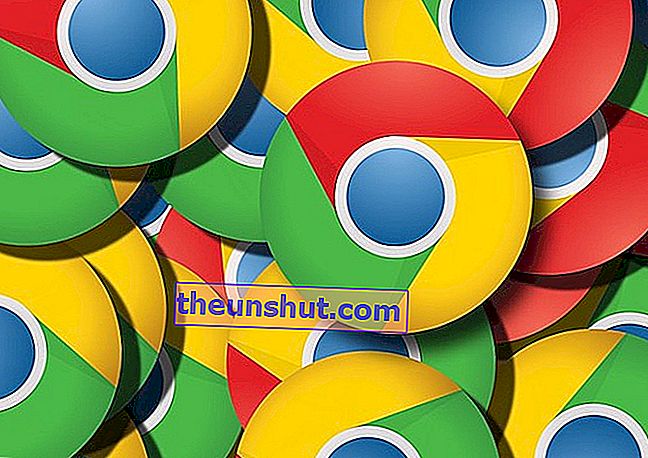
Een van de voordelen van de Google Chrome-browser is de grote verscheidenheid aan extensies en applicaties die we kunnen toevoegen om het meeste uit de websites die we bezoeken te halen.
Er zijn veel soorten extensies voor Chrome: sommige zullen u helpen bij de productiviteit , andere stellen u in staat de verbinding met sociale netwerken te verbreken of uw bestanden, notities en taken te ordenen. U kunt uw Gmail-mailbox ook beter ordenen of schermafbeeldingen gemakkelijker delen.
Hieronder hebben we 10 Google Chrome-extensies geselecteerd die erg handig voor je zullen zijn.
1. Slepen: organiseer uw Gmail in kolommen in Kanban-stijl
Kanban is een productiviteitsmodel dat veel wordt gebruikt op bedrijfsniveau. Het bestaat uit het verdelen van de taken in drie kolommen: te doen, in uitvoering en afgewerkt . Het is een erg handig systeem om werk te verdelen en om een visuele en onmiddellijke controle te hebben over de status van projecten.
Het goede nieuws is dat er een Chrome-extensie is waarmee u dat systeem naar uw Gmail-mailbox kunt brengen .
Nadat u Drag heeft geïnstalleerd, maakt de extensie labels die overeenkomen met die kolommen, en kunt u uw berichten per kolom verdelen. Het systeem is heel eenvoudig: sleep de e-mails gewoon van de ene site naar de andere .
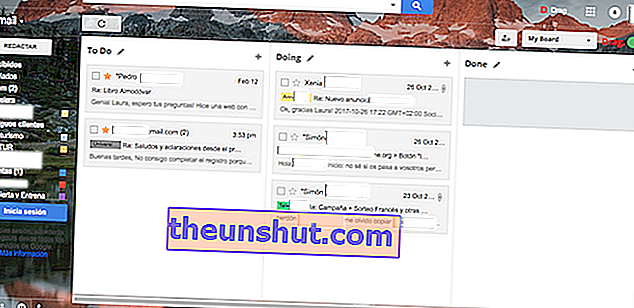
Je kunt op elk moment terugkeren naar de standaardweergave van Gmail door de schakelaar in de rechterbovenhoek 'uit te schakelen'.
De betaalde versie biedt ook verschillende geavanceerde functies en de mogelijkheid om dashboards te delen met andere mensen voor teamwerk.
2. Taskade: een lijst met taken in uw nieuwe tabblad
Stel je voor dat je je agenda en je takenlijst elke keer dat je een nieuw tabblad opent, beschikbaar hebt . Dat is de eenvoudige functionaliteit die de Taskade-extensie toevoegt aan Google Chrome.
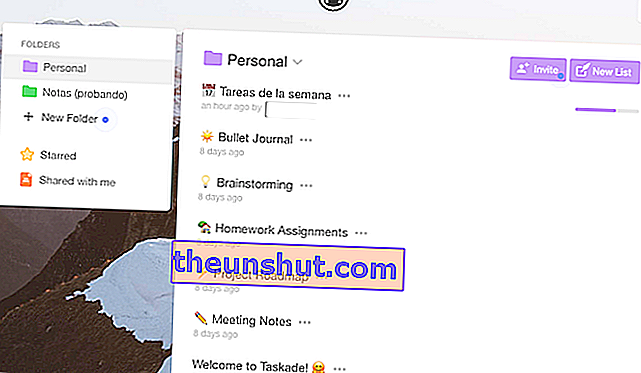
In zekere zin doet Taskade denken aan het notebooksysteem van Evernote , waar je verschillende lijsten en categorieën kunt maken.
Een van de handigste functies is het maken van uw wekelijkse takenlijst . Zo heeft u voor elke specifieke dag de activiteiten die u wilt uitvoeren, en kunt u ze een voor een doen en ze markeren als voltooid met een simpel “vinkje”.
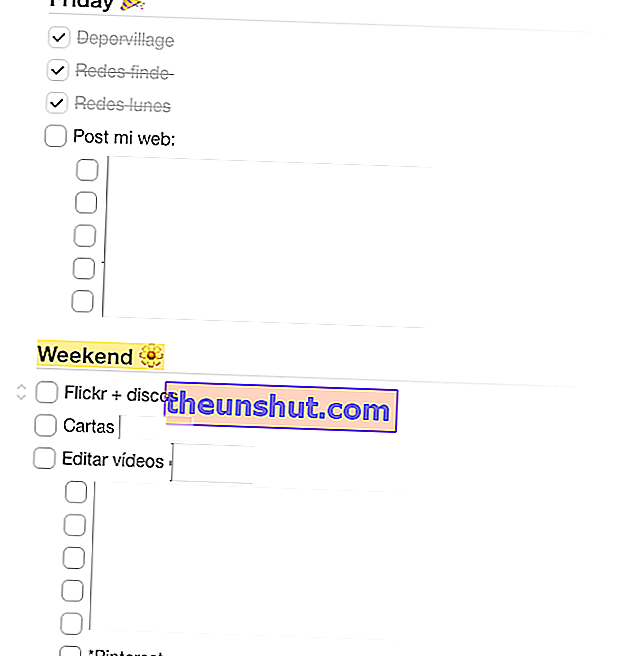
3. Google Keep-extensie, handig om links op te slaan
Google Keep, de notitietoepassing van Google, heeft ook een extensie voor Chrome. Nadat u het hebt geïnstalleerd, wordt een knop aan de navigatiebalk toegevoegd .
Elke keer dat u een website bezoekt die u wilt behouden, hoeft u alleen maar op de knop te drukken en Google Keep maakt een notitie met de bijbehorende link . En u kunt een titel, beschrijving en tags toevoegen voordat u deze opslaat in uw account.
4. Opslaan in Google Drive: verlies nooit meer nuttige informatie
Met Opslaan in Google Drive kunt u pdf's, afbeeldingen en andere webpagina-inhoud rechtstreeks opslaan in uw Google-accountopslag. Installeer de extensie in uw Chrome-browser en de optie "Opslaan in Drive" verschijnt in het menu met de rechtermuisknop.
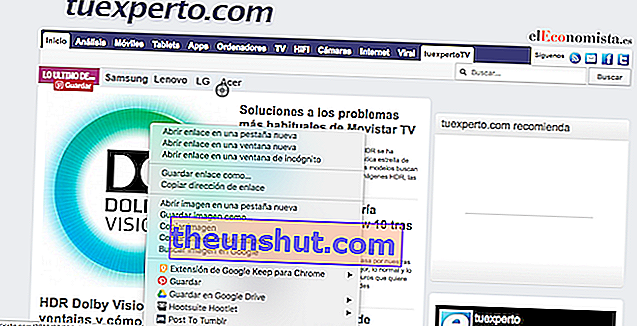
Nadat u deze eenmaal in uw Drive heeft opgeslagen, kunt u de inhoud natuurlijk ordenen en in een specifieke map plaatsen .
5. The Great Suspender: voorkom dat Chrome het RAM van uw computer "verslindt"
Hoewel de laatste browserupdates de situatie sterk hebben verbeterd, blijft Google Chrome veel computerbronnen verbruiken . Het is niet verwonderlijk dat het tot 90% van het RAM-geheugen van uw computer gebruikt.
Gelukkig is er een extensie om het probleem aan te pakken. Met The Great Suspender spaart u de batterij (en geeft u uw computer een pauze) dankzij het intelligente tabbladbeheer .
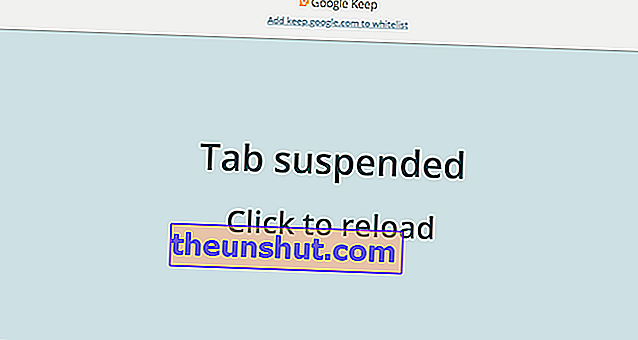
The Great Suspender detecteert de tabbladen die je open hebt staan en die enkele minuten inactief zijn geweest. Vervolgens worden ze automatisch gedeactiveerd, zodat ze geen middelen verspillen . Als u er weer een nodig heeft, hoeft u deze alleen maar te selecteren en erop te klikken om het opnieuw te laden.
In de extensie-instellingen kunt u uitzonderingen selecteren: pagina's die u nooit meer wilt deactiveren .
6. Marinara, de beste uitbreiding voor de Pomodoro-techniek
De Pomodoro-techniek, ontwikkeld door Francesco Cirillo, zal u helpen uw productiviteit te revolutioneren en uw tijd beter te beheren. Het bestaat uit 25 minuten zonder onderbreking werken (1 Pomodoro) en daarna 5 minuten rusten. Elke 4 Pomodori of blokken werk, je pauze is 15 minuten in plaats van 5.
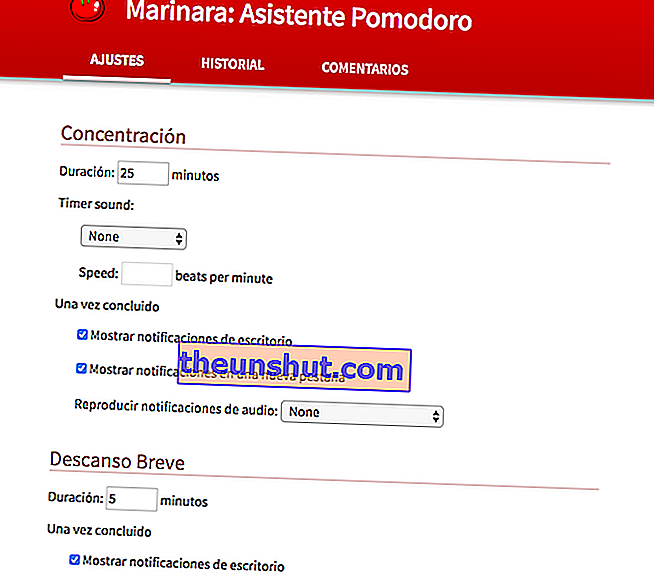
De beste manier om de tijd bij te houden, is met een timer die al in de Pomodoro-techniekblokken is geprogrammeerd. In Google Chrome kun je de Marinara-extensie installeren. Er wordt een knop aan de navigatiebalk toegevoegd en u hoeft er alleen maar op te drukken om de Pomodoro-teller te activeren .
7. Weefgetouw, om je scherm live op te nemen
Met de Loom-extensie voor Google Chrome kunt u uw scherm live opnemen, met of zonder audio , en met de optie om ook op te nemen vanaf de computercamera om uw gezicht in de linker benedenhoek op te nemen.
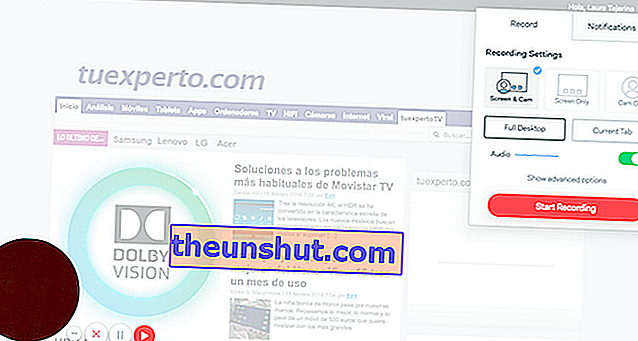
Deze tool is ideaal om content voor je blogs te maken of zelfs om een complex proces te onthouden dat je in de toekomst moet herhalen. Wat u opneemt, wordt een mini-tutorial voor u, waarmee u dezelfde stappen op een bepaalde website kunt herhalen.
8. Google Woordenboek
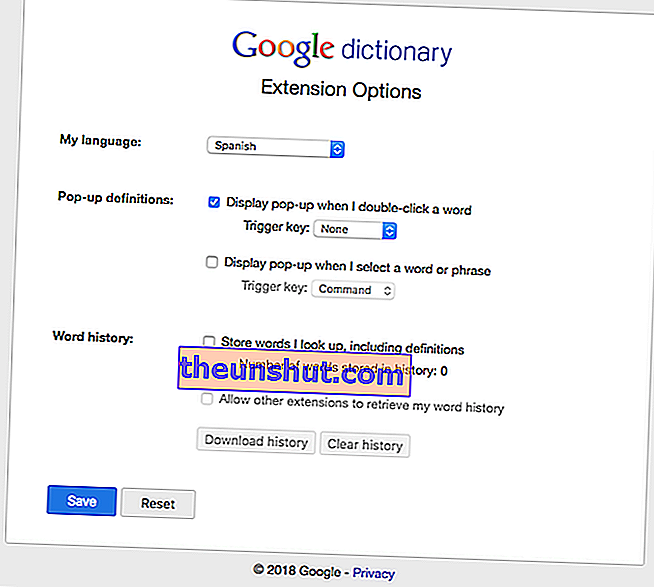
Met de extensie Google Dictionary kunt u de definitie van elk woord weergeven terwijl u op internet surft . U kunt de taal configureren waarin u het wilt laten werken en de definities activeren door een woord te selecteren of erop te dubbelklikken.
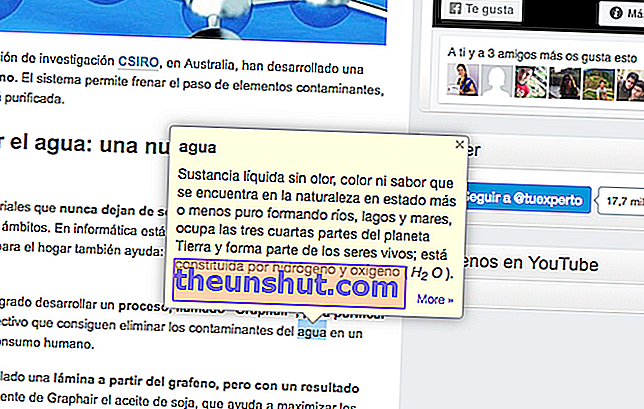
9. Flash Video Downloader, om elke video van internet te downloaden
Stel je voor dat je op internet surft en je vindt een video die je wilt bewaren , bijvoorbeeld van Facebook. Met Flash Video Downloader kun je het eenvoudig downloaden.
Installeer de extensie in uw Google Chrome-browser en een knop met een pijl verschijnt in de navigatiebalk. Wanneer er een downloadbare video staat op de pagina die u bezoekt, wordt de pijl blauw . Klik erop en selecteer de video die u wilt downloaden.
10. Blokkeer site, blokkeer websites die u afleiden terwijl u moet werken
Nooit meer Facebook gebruiken en tijd verspillen aan pagina's die je niet nodig hebt wanneer je zou moeten werken. Met Block Site kunt u een lijst met geblokkeerde websites configureren die u niet kunt openen terwijl u aan het werk bent.
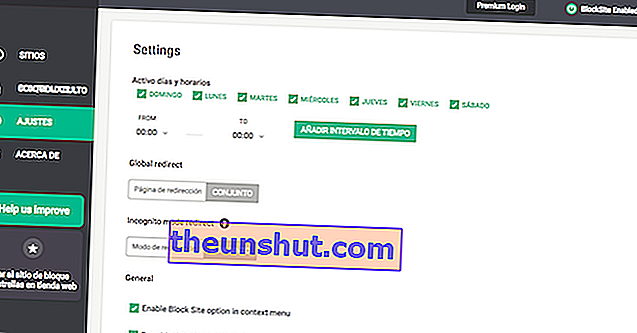
En zeg vaarwel tegen uitstelgedrag! U kunt de extensie permanent of alleen op bepaalde tijden activeren.
